Embora seja sabido que você pode tirar capturas de tela enquanto joga no Nintendo Switch, também é possível capturar imagens. Às vezes, as imagens simplesmente não funcionam quando você está tentando mostrar algo no jogo. Talvez seja uma sequência de ação ou você queira capturar todo o cenário de um jogo. Felizmente, não é muito difícil gravar algum vídeo enquanto joga um jogo Nintendo Switch.
Existem algumas ressalvas ao usar o método integrado de captura de vídeo no Switch, o que pode não torná-lo desejável para todas as situações. Para contornar isso, pode ser necessário usar outro método, como uma placa de captura. Mostraremos como capturar vídeo em um Nintendo Switch de algumas maneiras diferentes, então não importa o que você queira gravar, você poderá fazê-lo sem problemas.
Como gravar vídeo sem placa de captura
Embora uma placa de captura não seja necessária para gravar cenas de jogo no Switch, fazer isso sem ela tem algumas limitações. Ao gravar o jogo usando apenas o software do console, você só poderá gravar até 30 segundos de vídeo por gravação.
Você também deve ter atualizado o menu do sistema para a versão 4.0.0 ou superior, e a gravação de tela só pode ser feita com os seguintes jogos: The Legend of Zelda: Breath of the Wild, Mario Kart 8 Deluxe, ARMS e Splatoon 2. Esses jogos também devem estar totalmente atualizados.
Se todos esses requisitos forem atendidos, você poderá continuar gravando imagens do jogo seguindo as etapas abaixo.
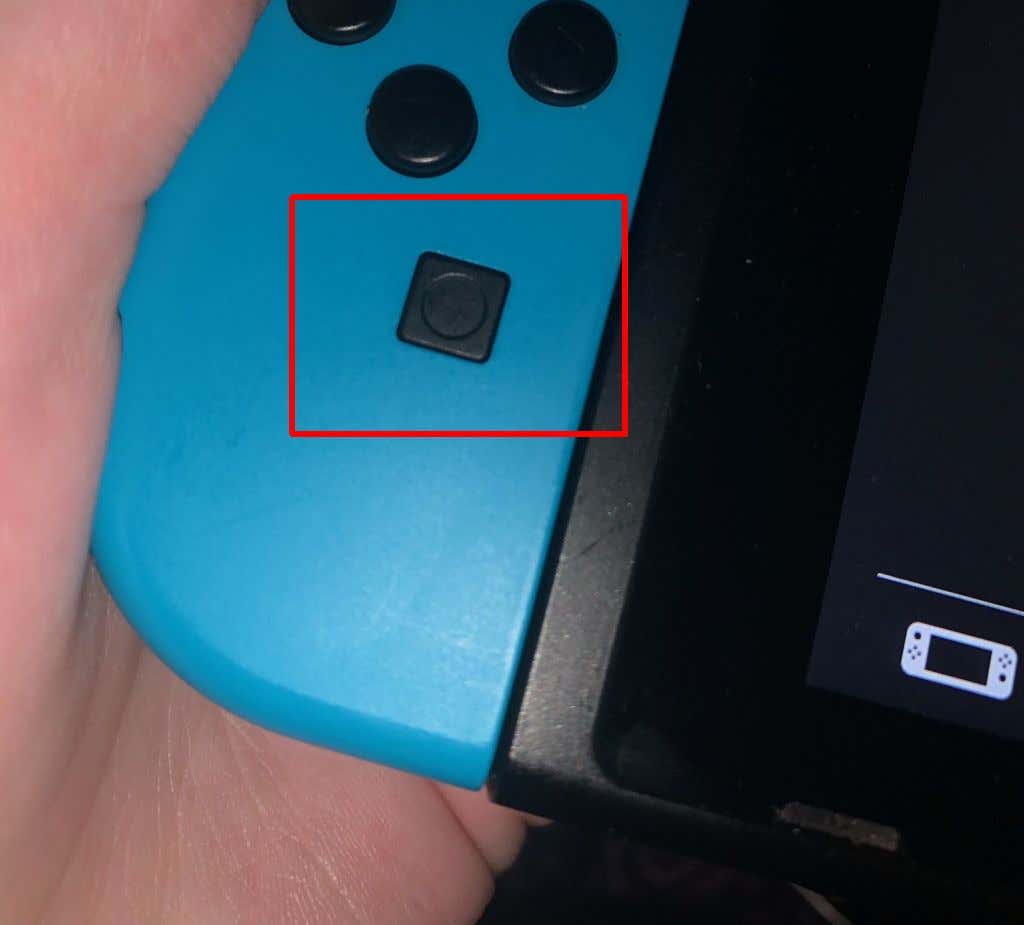
Como você pode ver, a capacidade de captura de vídeo no Nintendo Switch é bastante limitada. Embora possa ser útil se você quiser capturar uma parte rápida do seu jogo, você não poderá fazer gravações mais longas ou usá-lo para transmissão ao vivo. No entanto, ainda existem opções para conseguir isso em seu switch..
Como gravar vídeo de jogo com uma placa de captura
Ao usar uma placa de captura, você pode gravar quantidades ilimitadas de gameplay, bem como transmitir o jogo ao vivo do próprio Switch. Seu primeiro passo é simplesmente comprar uma boa placa de captura on-line, como a Elgato HD60 S+ se você estiver procurando por algo mais sofisticado, ou a placa de captura TKHIN se você quiser estamos com um orçamento. Existem muitas placas de captura por aí, então encontre uma que funcione para você.
Depois de ter uma placa de captura, siga estas instruções para usá-la com seu Nintendo Switch e capturar vídeos de jogo mais longos. As etapas exatas para diferentes placas de captura podem variar, mas você pode usar isso como um guia geral.
Embora haja algum custo inicial e configuração envolvidos no uso desse método, é certamente a melhor opção. Você pode gravar qualquer jogo por qualquer período de tempo e ter imagens de jogo nítidas que podem ser carregadas on-line, editadas ou transmitidas ao vivo.
Como transferir vídeos de jogos salvos no Nintendo Switch
Se você optou pela opção de gravação integrada para capturar o jogo, você deve estar se perguntando como pode transferir esses vídeos para outro dispositivo. Se quiser enviar esses vídeos para o seu smartphone ou tablet, você pode fazer isso facilmente usando a função de transferência.
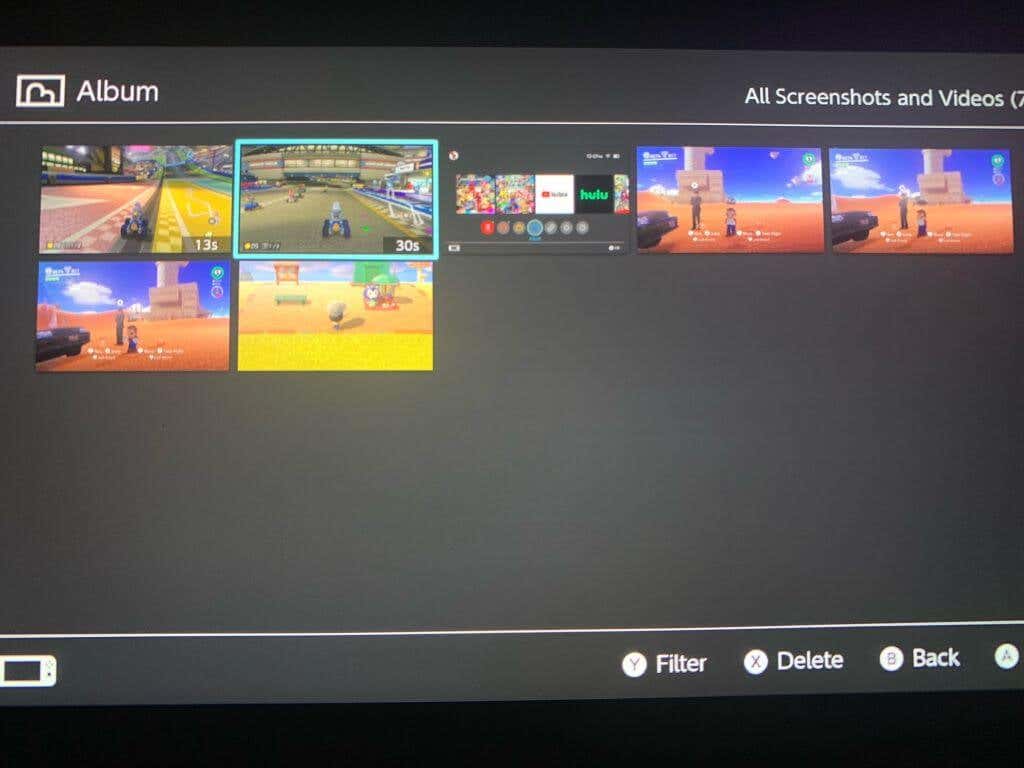
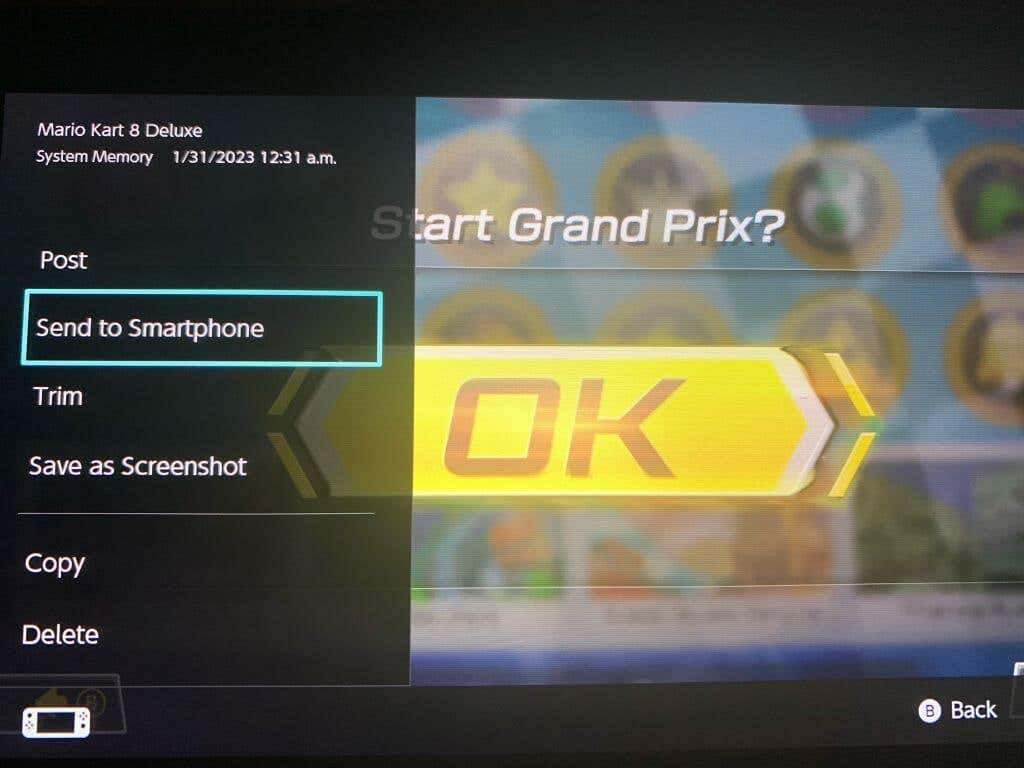
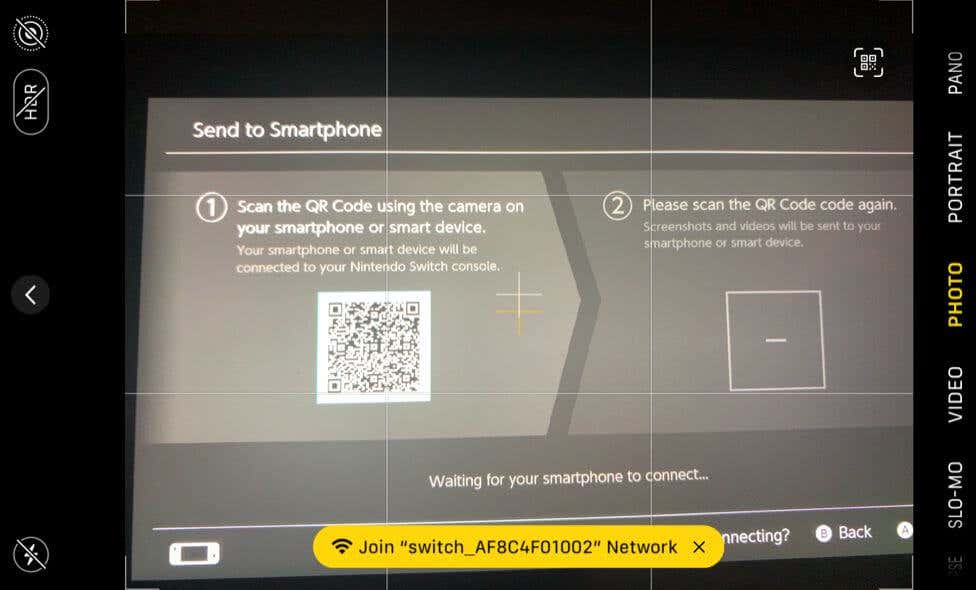
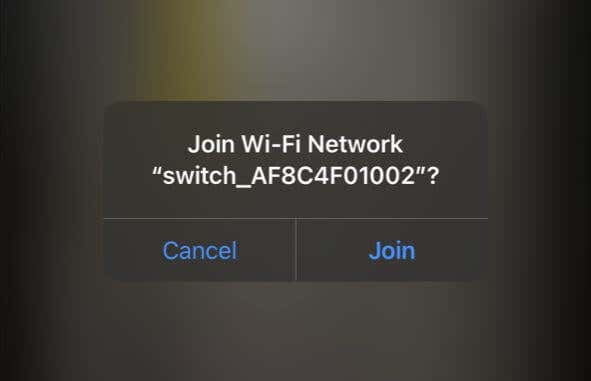
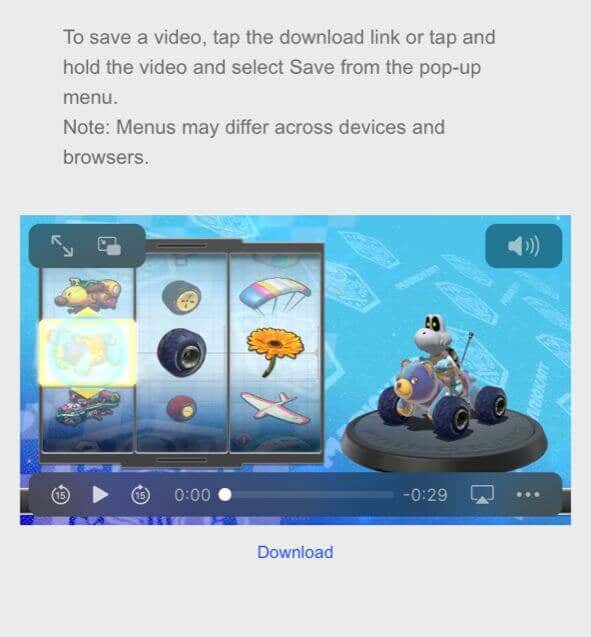
Esta é uma maneira super rápida de enviar vídeos gravados no seu Switch para outro dispositivo. Porém, se quiser enviar vídeos para o seu computador, você também pode fazer isso. Para este método, você só precisará de um cabo USB-C para conectar o switch ao PC.
Se não quiser fazer isso dessa forma, você também pode enviar vídeos para o seu computador a partir do seu dispositivo inteligente, possivelmente enviando-os para um serviço de hospedagem como o Dropbox ou o Google Drive.
Como cortar e editar vídeo no switch
Se quiser editar ou cortar vídeos antes de enviá-los, você pode fazer isso diretamente no Switch. São necessários apenas alguns passos no álbum de fotos/vídeos do Switch.
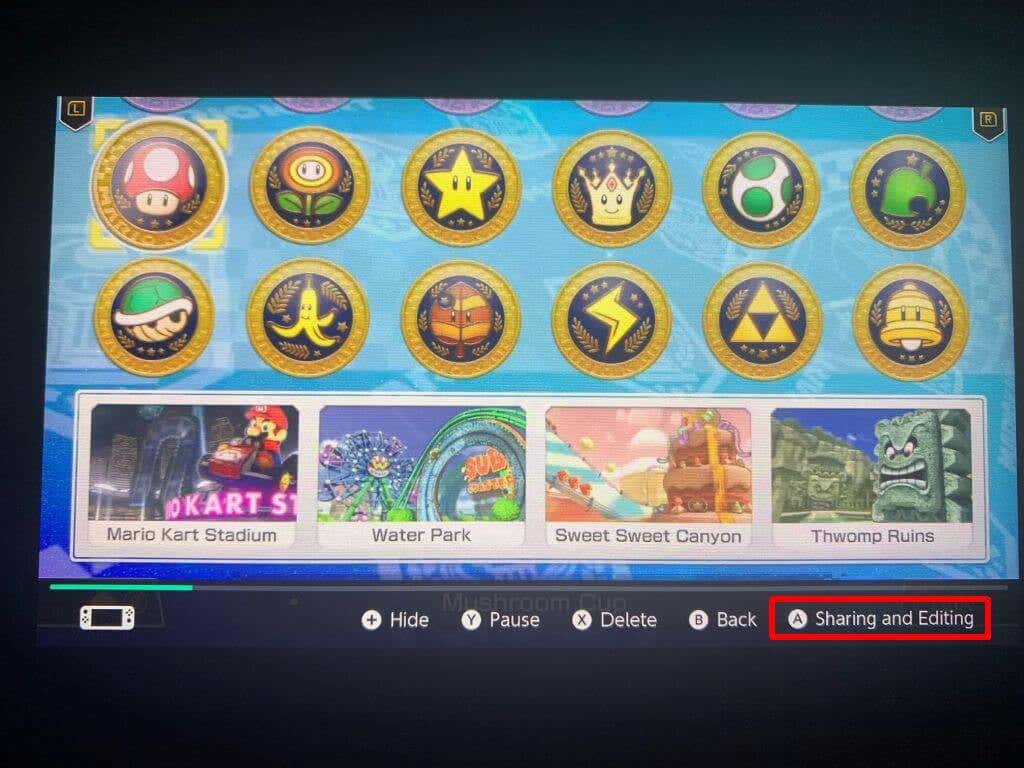
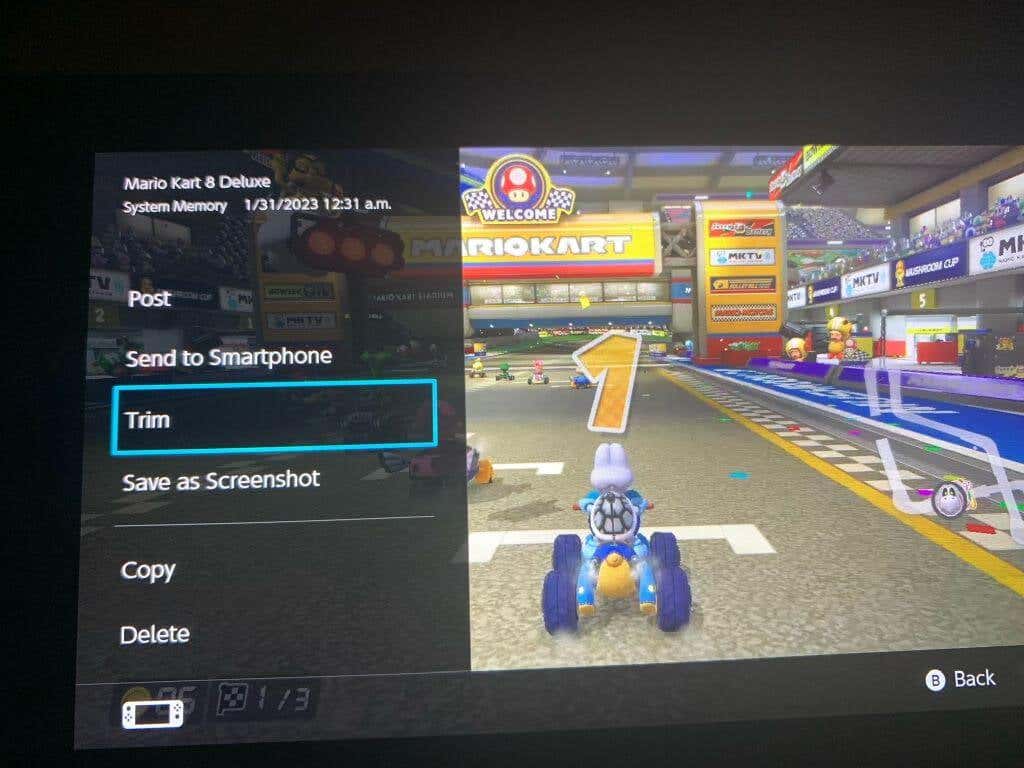
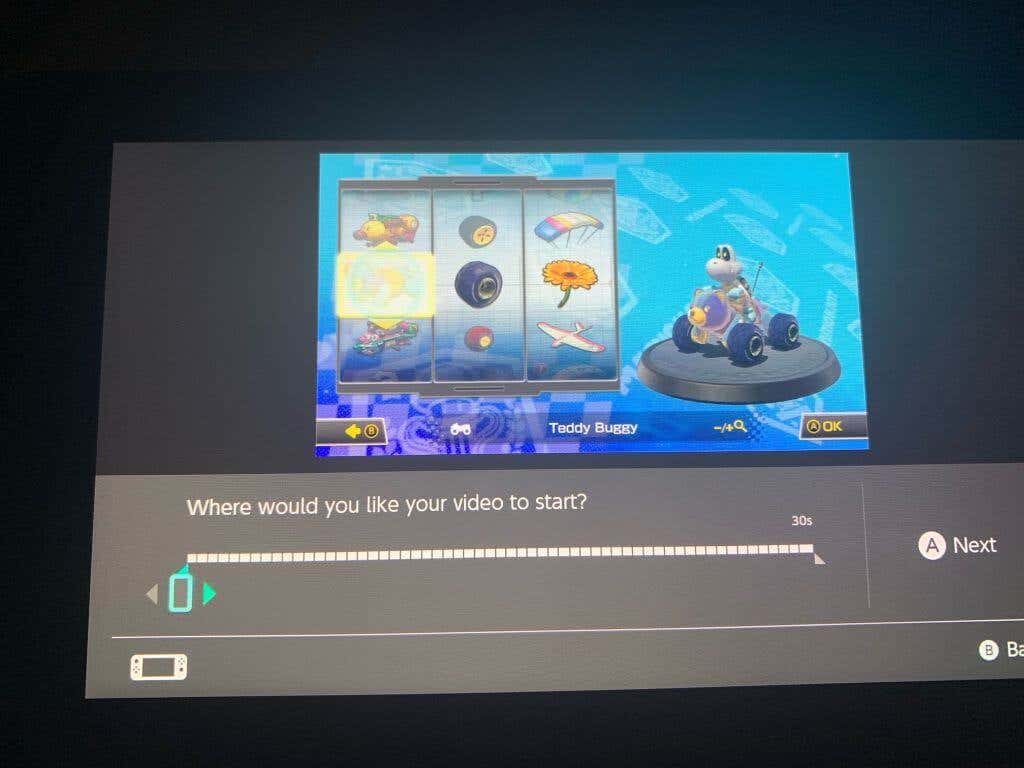
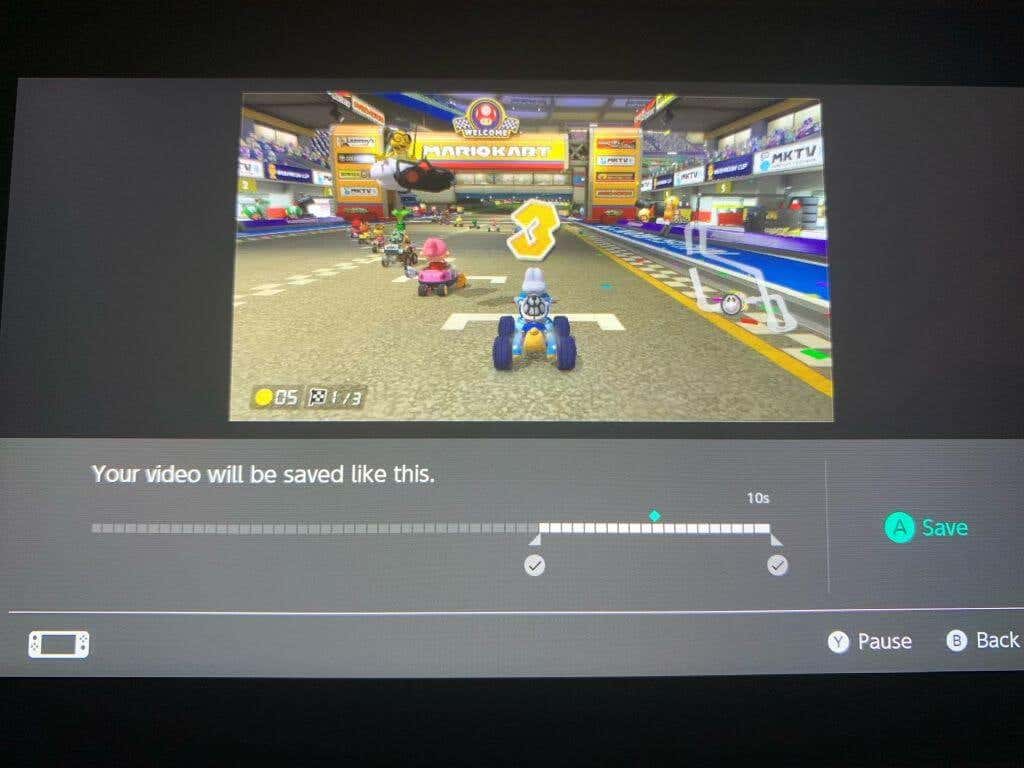
Você também pode postar rapidamente vídeos gravados no Switch selecionando o vídeo que deseja postar e acessando Compartilhamento e edição >Postar. A partir daí, você só terá que selecionar a plataforma de mídia social na qual deseja postar.
Obtenha ótimos vídeos de jogabilidade no switch
Felizmente, existem algumas boas maneiras de capturar cenas de gameplay do Switch e compartilhá-las on-line. Se você deseja fazer vídeos simples e rápidos ou capturar grandes quantidades de imagens, ambos são possíveis no console. O Switch também vem com ótimas ferramentas para cortar e postar seus clipes gravados. Portanto, não importa como você queira compartilhar suas façanhas de videogame, há uma maneira de fazer isso.
.